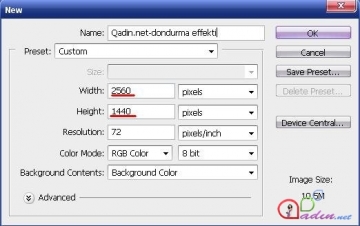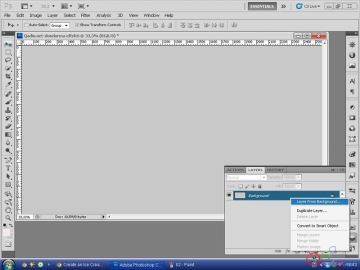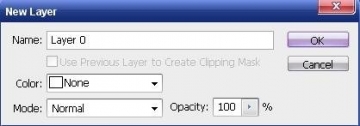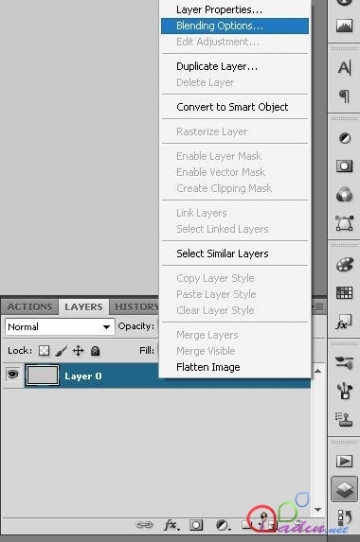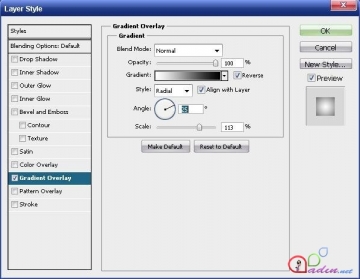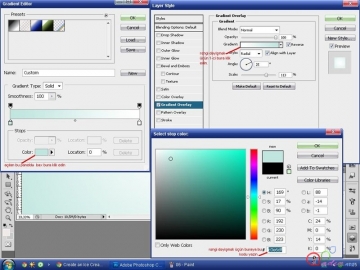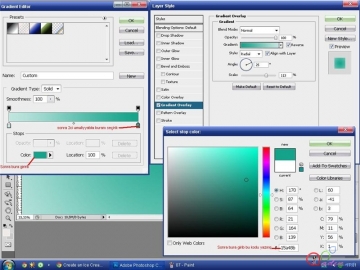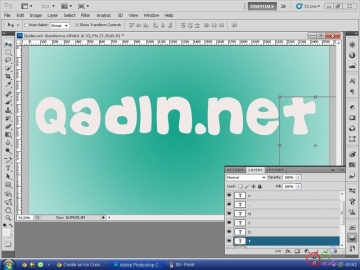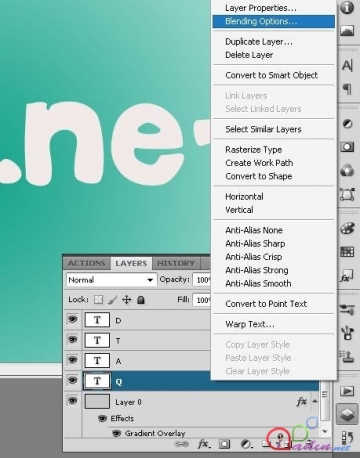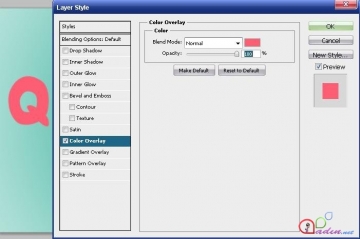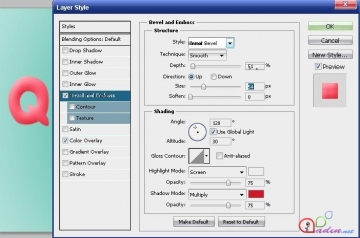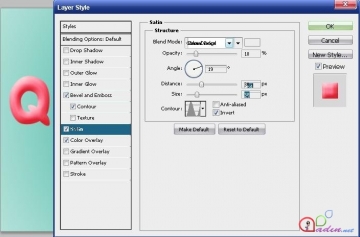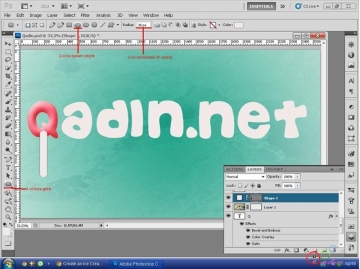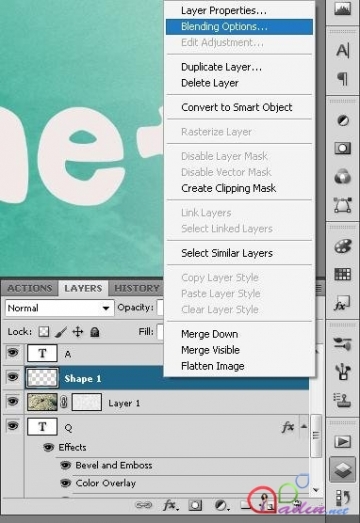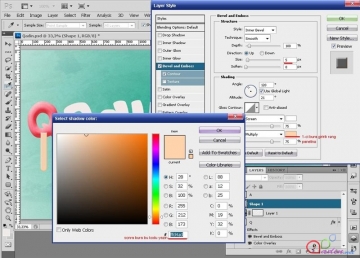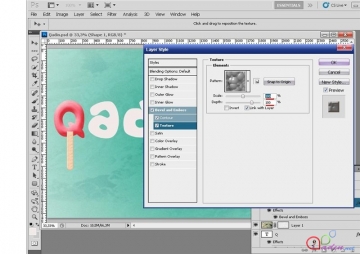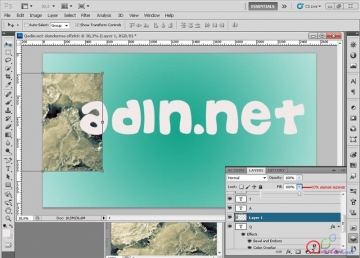Əziz Qadın.Net-lilər, bu dərsimizdə sizlər üçün yay fəsli ilə əlaqədar "dondurma" effektli yazı hazırlamağı öyrədəcəyəm. Buyurun, davamını izləyin. Əminəm ki, bir qədər diqqətli olsanız, bu effekt sizdə də alınacaqdır.
Öncə Photoshop proqramımızı açırıq. Açıldıqdan sonra sol tərəfdə yuxarıdakı alətlər panelində "File" yazısına giririk və açılan bölmədə "New" yazısını seçirik və yeni pəncərə açırıq. Ölçülərini 2560x1440 pixels seçirik və "Ok" düyməsini seçirik. 1 və 2-ci şəkildəki kimi.
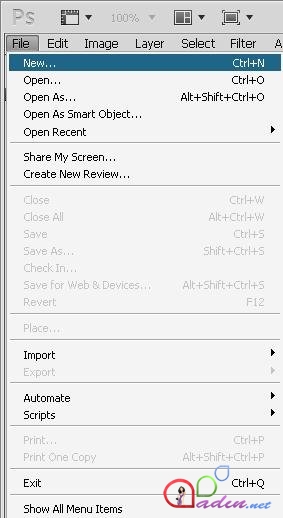
Şəkil 2
Yeni pəncərəmiz açıldıqdan sonra sağ tərəfdə aşağıdakı bölmədən "Background" - yəni arxa fonumuzu seçirik və siçanın sağ düyməsini basaraq açılan paneldə "Layer From Background" yazısına daxil oluruq. Açılan balaca paneldə "Ok" düyməsini seçərək "Layer" halına salırıq və rəngini dəyişirik. Şəkil 3 və 4-də göstərilib.
Şəkil 3
Şəkil 4
Arxa fonumuzu Layer vəziyyətinə saldıqdan sonra həmin Layerin üzərində siçanın sağ düyməsini basırıq. Açılan paneldə "Blending Options" yazısını seçirik. Açılan paneldə lazım olan əməliyyatları edib arxa fonun rəngini dəyişəcəyik.
(Şəkil 5-ə baxaq)
Şəkil 5
Daha sonra açılan paneldə "Gradient Overlay" yazısını işarələyirik və "Gradient" yazısının qarşısındakı rəng panelinə giririk və rəngləri qeyd edirik.
Çəkil 6-7-8-ə diqqələ baxın. İşarələnmiş yerlərə xüsusən fikir verin.
Şəkil 6
Şəkil 7
Şəkil 8
Arxa fonumuzu yaratdıqdan sonra hərfləri bir-bir yazıb düzəltməyə başlayırıq.
Şəkil 9
Hərfləri bir-bir ardıcıl olaraq belə şəkildə yazdıqdan sonra dondurma effektini düzəltməyə başlayırıq.Öncə "Q" hərfindən başlayaq.
Birinci seçdiyimiz hərfin üzərində siçanın sağ düyməsini basırıq və "Blending Options" yazısına giririk və lazımi əməliyyatları yerinə yetirməyə başlayırıq.
Şəkil 10
Birinci "Q" hərfini düzəldəcəyik və bu əməliyyatları bütün hərflərin üzərində təkrarən aparacağıq. Sadəcə olaraq hər bir hərfə başqa rənglər qoyacağıq. Sadəcə olaraq şəkillərdə mən necə etşəmsə, siz də diqqətlə həmin parametrləri düzəldin və nəticənizi göstərin.
Buyurun, davam edək.
Şəkil 11
Şəkil 12
Şəkil 13
"Q" hərfini düzəltdikdən sonra taxta çubuq effekti düzəltməliyik.
Öncə sol tərəfdəki alətlər panelindən işarələdiyim bölməni seçirik və 30px düzəldərək normal ölçüdə siçanın vasitəsilə şəkildəki kimi çubuq yaradırıq və yaratdığımız çubuğa da effekt veririk. Çoxlu kopyalayıb bütün həriflərin alt hissəsinə qoyuruq. Daha sonra hərfə görə çubuğun başlığını pozanla münasib ölçüdə pozuruq. Bunlar hamısı şəkillərdə göstərilib. Buyurun, izləyin və siz də edin.
Ümidvaram ki, sizdə də alınacaq. ![]()
Şəkil 14
Şəkil 15
Şəkil 16
Şəkil 17
Bütün hərfləri yuxarıda göstərdiyim qaydada etdikdən sonra çubuqları da əlavə edirik. Ən sonda isə aşağıdakı şəkli hazırladığımız yazının üzərinə əlavə edirik.

Şəkil 18
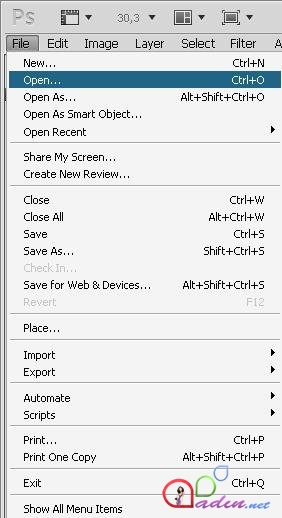
Şəkil 19
Şəkil 20
Bu şəkli əlavə edəndən sonra böyük ölçüdə edirik və şəklimiz tam hazırdır.
Sizlərdən kimdə alınsa, linkini rəydə qoysun, baxım. Əgər bu dərsdə də sizə nəsə öyrədə bildimsə, mənimçün xoş olardı. Uğurlar!
Proqram: Photoshop Cs5 Extended